Skype-virheen 2060 korjaaminen: Suojaushiekkalaatikkorikkomus
Skype - virheen 2060 korjaaminen : Suojaushiekkalaatikkorikkomus(Security)
Skype - virhe 2060: Suojaushiekkalaatikon(Security) rikkominen voi joskus aiheuttaa suuria ongelmia, ja tämä virhe estää Skypeä(Skype) toimimasta kunnolla Windows 10:ssä. Useimmat tämän ongelman kokeneet käyttäjät sanoivat, että Skype jäätyy ja muuttuu käyttökelvottomaksi, onneksi tämä opas korjaa tämän hetkessä.
Mikä on tietoturvaloukkaus?(What is a security sandbox violation?)
Flash -sovellukset toimivat suojaushiekkalaatikon sisällä, mikä estää niitä pääsemästä tietoihin, joita niiden ei pitäisi olla. Jos sovelluksesi on esimerkiksi verkkopohjainen, sitä ei saa käyttää käyttäjän paikallisella kiintolevyllä oleviin tiedostoihin. Jos sovellus ei ole verkkopohjainen, sitä ei saa käyttää verkkoon.
Kun sovellus yrittää käyttää tietoja hiekkalaatikonsa ulkopuolelta, näet virheilmoituksen, joka näyttää samanlaiselta:

Ratkaisu:
(First)Varmista ensinnäkin , että Skypesi on ajan tasalla ja että olet ladannut kaikki uusimmat Windows 10 -päivitykset.
Tapa 1:(Method 1:)
Koska tämä johtuu ilmeisesti bannerimainoksista, jotka yrittävät tehdä epäolennaisia asioita, voit vain estää kaikkia Skype -bannerimainoksia käyttämästä Flashia(Flash) , mikä myös suojaa sinua mahdollisilta tietoturvaongelmilta.
1. Avaa Internet - asetukset (Internet Settings)Ohjauspaneelissa (Control Panel)Internet Explorerin Työkalut-(Internet Explorer’s Tools) valikon kautta tai avaa yksinkertaisesti painamalla Windows Key +R ja kirjoita sitten: inetcpl.cpl
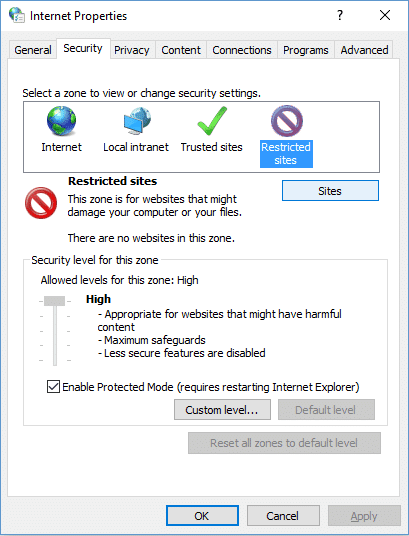
2.Siirry Suojaus(Security) - välilehdelle ja valitse Rajoitetut sivustot(Restricted Sites) .
3. Napsauta Sivustot(Sites) - painiketta ja lisäähttps://apps.skype.com to the list.

4.Sulje molemmat ikkunat ja käynnistä Skype uudelleen(Skype)
Tämä estää nyt kaikkia Skypen(Skype) mainosbannereita käyttämästä Flashia(Flash) , mikä tarkoittaa, ettei Skype - virhettä 2060 enää esiinny.
Saatat myös nähdä:
- Kuinka poistaa tyhjä sivu Microsoft Wordissa(How to delete blank page in Microsoft Word)
- Pikkukuvien esikatselun poistaminen käytöstä Windows 10:ssä(How to disable thumbnail previews in Windows 10)
- Korjaa yhteytesi ei ole yksityinen -virhe Chromessa(Fix Your Connection is Not Private Error In Chrome)
- Tiedostojärjestelmän virheiden korjaaminen Check Disk Utilitylla (CHKDSK)
Tapa 2:(Method 2:)
Uusimman flash-soittimen asentaminen(Installing latest flash player) voi joskus ratkaista tämän ongelman. Siinä kaikki, toivottavasti tämä opas auttoi sinua ratkaisemaan Skype - virheen 2060. Jos sinulla on edelleen epäilyksiä mistä tahansa vaiheesta, kommentoi alla.
Related posts
Skype-koodin lähettäminen oikeassa muodossa
Korjaa Office 365 -aktivointivirhe Emme saaneet yhteyttä palvelimeen
Sovellusvirheen 0xc0000005 korjaaminen
Etsi käyttäjän suojaustunnus (SID) Windows 10:ssä
Sovellusvirheen 0xc000007b korjaaminen
Pelisovellusvirheen 0xc0000142 korjaaminen
Käyttämäsi Adobe-ohjelmiston korjaaminen ei ole aito virhe
Korjaa Snapchat ei lataa tarinoita
Korjaa Microsoft Setup Bootstrapper on lakannut toimimasta
Kuinka poistaa Skype ja Skype-tili
Kuinka luoda tyhjiä tiedostoja komentokehotteesta (cmd)
Korjaa virhe 0x80070002 uutta sähköpostitiliä luotaessa
Korjaa puuttuva AMD Catalyst Control Center
Kuinka pitää Microsoft Teams -tila saatavilla
Korjaa Hups, jotain meni pieleen YouTube-sovellus
Kuinka poistaa tyhjä sivu Microsoft Wordissa
Kuinka löytää jonkun Amazon-toivelista
Sovellusvirheen 0xc0000142 korjaaminen
USB 2.0 10/100 Ethernet -sovittimen korjaaminen Ohjainta ei löydy Virhe
Korjaa Steam-sisältötiedoston lukitusvirhe (2022)
